iPhone Neden Doğrudan Sesli Mesaja Geçiyor ve Nasıl Düzeltilir
"Var doğrudan iPhone sesli mesajıma giden telefon görüşmeleri çalmadan ve bu kişilerin hiçbiri engellenmemişse; bunu düzeltmek için ne yapabilirim?" Aynı sorunla karşılaşırsanız, tüm telefon görüşmeleriniz çalmayacağı ve önemli bilgileri kaçıracağınız için acil bir çözüme ihtiyacınız vardır. Ancak, bu sorun sinir bozucu olabilir ve neden oluştuğu konusunda endişelenmenize neden olabilir. Bu makale kanıtlanmış çözümleri göstermektedir.
SAYFA İÇERİĞİ:
Bölüm 1: iPhone'um Neden Doğrudan Sesli Mesaja Geçiyor
iPhone'unuz aniden çalmadan doğrudan sesli mesaja gidiyorsa, yalnız değilsiniz. Bu sinir bozucu sorun çeşitli nedenlerden kaynaklanabilir. Yaygın faktörlerden bazıları şunlardır:
1.Rahatsız Etmeyin Modu etkin.
2.iPhone’unuz Uçak moduna girer.
3.Taşıyıcı ayarları güncel değil.
4.Ağ sağlayıcı sorunları.
5. Çağrı Yönlendirme açık.
6.Yazılım aksaklıkları
Bölüm 2: iPhone'da Telefonun Doğrudan Sesli Mesaja Gitmesi Nasıl Düzeltilir
Çözüm 1: Uçağı kapatın
Uçak modunu yanlışlıkla etkinleştirirseniz, cihazınızdaki tüm kablosuz ağ hizmetleri kesilir. Sonuç olarak, telefon doğrudan taşıyıcı hizmetiniz tarafından sesli mesaja gider. Bunu hızlı bir şekilde düzeltmek için Uçak modunu kapatabilirsiniz.
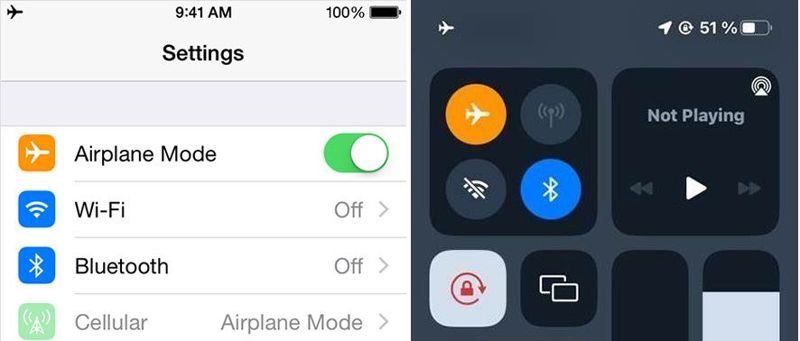
Şuraya gidebilirsiniz: Ayarlar uygulamayı kapatın ve uçak Modu. Veya girin kontrol Merkezi ve uçak Modu kapatmak için düğmesine basın.
Çözüm 2: Rahatsız Etmeyin özelliğini devre dışı bırakın
Apple'ın Focus veya Rahatsız Etmeyin özelliği telefon görüşmelerinizi sessize alabilir. Bu özelliği yanlışlıkla açarsanız, aramalarınızın gelmesini engelleyebilir. Operatörünüz telefon görüşmelerini doğrudan sesli mesaja gönderecektir.

1 Adım. Koş senin Ayarlar Ana ekranınızdan uygulaması.
2 Adım. Git odak sekme ve dokunun Rahatsız Etmeyin.
3 Adım. Kapat Rahatsız Etmeyin seçeneği veya geçişi kapatın Akıllı Atılım ve Sessizlik iOS 18.1 veya sonraki sürümlerde.
Çözüm 3: Bilinmeyen Aramaları Sessize Almayı Kapatın
Apple, kişilerinizde olmayan numaralardan gelen telefon aramalarını sessize almanıza izin verir. Bu telefon aramaları iPhone'unuzdaki sesli mesaja doğrudan gidebilir. Spam'i engelleyebilir, ancak bazı önemli aramalar engellenebilir.
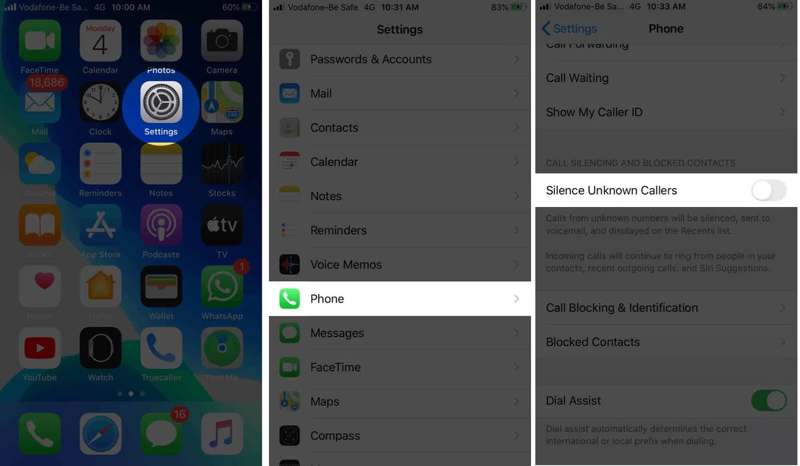
1 Adım. Git Telefon sekmesinden Ayarlar app.
2 Adım. Bulmak için aşağı kaydırın Sessizlik Bilinmeyen Arayanlar seçeneği.
3 Adım. Bilinmeyen arayanlar da dahil olmak üzere tüm telefon görüşmelerini alma seçeneğini kapattığınızdan emin olun.
Çözüm 4: Çağrı Yönlendirmeyi kapatın
Çağrı Yönlendirme, telefon görüşmelerinizi başka bir telefona göndermenize olanak tanıyan bir özelliktir. iPhone'unuzun doğrudan sesli mesaja gitmesinin bir diğer nedeni de budur. Çağrı Yönlendirmeyi devre dışı bırakarak bu sorunu çözebilirsiniz.

1 Adım. Koş senin Ayarlar iPhone'unuzdaki uygulama.
2 Adım. Git Telefon sekme ve dokunun Çağrı Yönlendirme.
3 Adım. Geçiş yap Çağrı Yönlendirme.
Çözüm 5: Canlı Sesli Mesajı kapatın
Canlı Sesli Mesaj, iOS'ta sesli mesaj transkripsiyonlarını gerçek zamanlı olarak görmenizi sağlayan yeni bir özelliktir. Ancak bazı kullanıcılar bu özelliğin telefonun iPhone'da doğrudan sesli mesaja gitmesine neden olduğunu bildirdi.
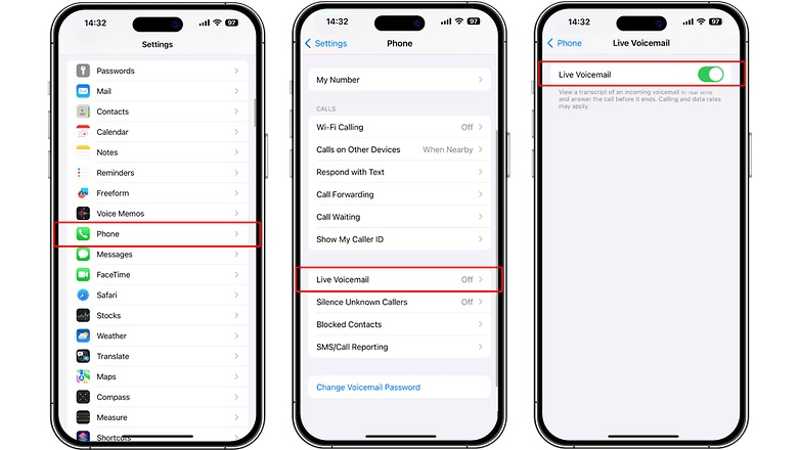
1 Adım. Seçin Telefon sekmesinde Ayarlar app.
2 Adım. Aşağı kaydırın ve dokunun Canlı Sesli Mesaj.
3 Adım. Aç Canlı Sesli Mesaj.
Çözüm 6: Announce Calls'ı kontrol edin
Bazı kullanıcılar kulaklık kullanırken Announce Calls özelliğini etkinleştirir. Bu, iPhone'un çalmadan doğrudan sesli mesaja gitmesine yol açabilir. Basit çözüm, her zaman aramalarınızı duyurmaktır.

1 Adım. açık Ayarlar app ve git Telefon.
2 Adım. Musluk Çağrıları Duyur altında Telefonun Erişimine İzin Ver.
3 Adım. Klinik Daima listede.
Çözüm 7: Kişileri Engellenenler Listesinden Kaldırın
Birini iPhone'unuzdaki engelleme listenize eklediğinizde, telefon aramaları doğrudan sesli mesaja gidebilir. Çözüm basittir: istediğiniz kişileri engellenen listeden kaldırın ve telefon aramaları çalacaktır.
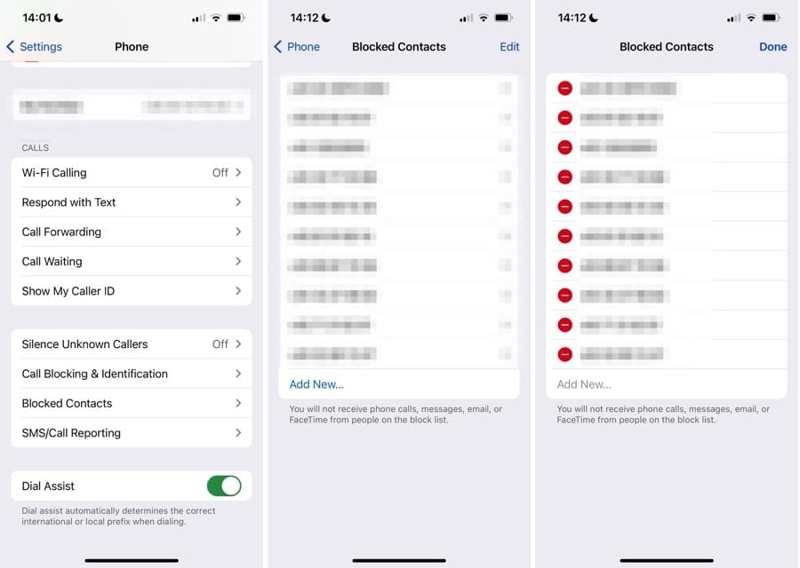
1 Adım. MyCAD'de yazılım Güncelleme ye git Telefon içinde Ayarlar app.
2 Adım. Aşağı kaydırın ve dokunun Engellenen Kişiler.
3 Adım. Dokunun Düzenle düğmesine basın ve Sil İstediğiniz her kişiye ait düğmeye basın.
4 Adım. Musluk tamam bitirdiğinde.
8. Çözüm: Taşıyıcı Ayarlarını Güncelleyin
Operatör ayar güncellemeleri iOS güncellemelerinden ayrıdır. Bu, iPhone'unuzun aramaları ve mesajları nasıl işlediğini etkileyebilir. Telefon aramalarınız doğrudan sesli mesaja gidiyorsa, operatör ayarlarını güncellemelisiniz.

1 Adım. MyCAD'de yazılım Güncelleme ye git Genel Cihazınızda Ayarlar app.
2 Adım. Musluk Hakkımızda Ve seç Taşıyıcı.
3 Adım. Bir güncelleme varsa, Yüklemek için güncelle butonuna tıklayın.
Bölüm 3: iPhone'un Doğrudan Sesli Mesaja Geçmesini Düzeltmek İçin Nihai Çözüm
iPhone sesli mesajınız için genel çözümler mevcut değilse, şunları deneyebilirsiniz: Apeaksoft iOS Sistem Kurtarma. Telefonunuzun iPhone'unuzda doğrudan sesli mesaja gitmesine neden olan yazılım sorunlarını etkili bir şekilde düzeltmenize yardımcı olabilir. Sezgisel arayüz gezinmeyi kolaylaştırır.
Telefonunuzun iPhone'unuzdaki Sesli Mesaja Doğrudan Gitmesini Düzeltmek İçin Nihai Çözüm
- Cihazınızdaki yazılım hatalarını otomatik olarak keşfedin.
- iOS cihazlardaki yazılım sorunlarını üç adımda çözün.
- Çok çeşitli yazılım sorunları için kullanılabilir.
- Güncelle veya iOS'u düşür ve iPadOS.
- En son iPhone ve iPad modellerini destekleyin.
Güvenli indirme
Güvenli indirme

iPhone'unuzdaki Telefonun Doğrudan Sesli Mesaja Gitmesi Nasıl Düzeltilir
1 Adım. Yazılım sorunlarını tespit edin
Bilgisayarınıza yükledikten sonra en iyi iOS Sistem Kurtarma yazılımını başlatın. Windows 11/10/8/7/XP/Vista ve Mac OS X 10.7 veya üzeri ile uyumludur. iPhone'unuzu bir Lightning kablosuyla bilgisayarınıza bağlayın. Seçin iOS Sistem Kurtarma Ve tıklayın Ana Sayfa Cihazınızdaki yazılım hatalarını aramak için buton.

2 Adım. Bir mod seçin
Basın Ücretsiz Hızlı Düzeltme hızlı bir şekilde sorun giderme modu. Bu mod kullanılamıyorsa, Düzelt düğmesine tıklayın. Ardından, standart Mod or Gelişmiş mod Durumunuza bağlı olarak. Tıklayın Onaylamak devam etmek için düğmeye basın. Gelişmiş Modun fabrika ayarları cihazınız.

3 Adım. Telefon doğrudan sesli mesaja gidiyor
Aygıt bilgileriniz yüklendikten sonra her girişi kontrol edin. Sonra, işletim sisteminin uygun bir sürümünü seçin ve aygıt yazılımını indirin. Aygıt yazılımı dosyanız zaten varsa, sabit sürücünüzden içe aktarın. Son olarak, Sonraki iPhone'unuzda telefonunuzun sesli mesaja doğrudan gitmesini düzeltmek için düğmeye basın.

Sonuç
Şimdi, anlamalısın iPhone'unuzda telefonunuz neden doğrudan sesli mesaja gidiyor ve bu sorunu etkili bir şekilde nasıl çözebilirsiniz. Yaygın çözümler sorun giderme için ücretsizdir, ancak düşük bir başarı oranı sağlayabilirler. Öte yandan Apeaksoft iOS Sistem Kurtarma, yazılım sorunlarını tespit etmek için belleğinizi tarayabilir, böylece bunları hızlı bir şekilde düzeltebilirsiniz. Bu konu hakkında başka sorularınız varsa, lütfen bunları bu gönderinin altına yazmaktan çekinmeyin.
İlgili Makaleler
Siri'nin yanıt vermediği zamanlar vardır. Bu sorunu düzeltmek için öncelikle Ayarlar > Siri ve Arama'da Siri'nin etkinleştirildiğini onaylamanız gerekir.
iPhone Bluetooth'unun çalışmaması can sıkıcı olabilir. Neyse ki, bu sorun hızla çözülebilir. İlk olarak, iPhone Bluetooth'unuzu açtığınızı doğrulayın.
Safari tarayıcısı çalışmıyorsa, öncelikle Wi-Fi ve hücresel veriyi açtığınızdan emin olun. Ayrıca, Safari için ekran süresi sınırları ayarlamayın.
iPhone'unuz dokunmaya yanıt vermiyorsa, paniğe kapılmayın. Bu makale bu sorunun nasıl düzeltileceğini açıklıyor ve düzeltmeleri gösteriyor.

